Cuando desee grabar videos de juego en su iPad, debe conocer más detalles sobre el juego de antemano. Si el juego es compatible con ReplayKit, puedes aprovechar la función para capturar los videos. Por supuesto, la función de grabación de pantalla de iOS es otro método recomendado para capturar video de juego en un iPad. Si necesita grabar videos de un juego grande, puede encontrar 2 métodos más eficientes para reflejar y capturar un juego de iPad en su PC / Mac.
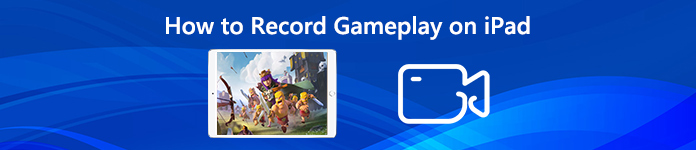
- Parte 1: Cómo grabar video de juego directamente en iPad
- Parte 2: Cómo capturar video de juego en iPad a través de una computadora
- Parte 3: Preguntas frecuentes sobre cómo grabar videos de juegos en iPad
Parte 1: Cómo grabar video de juego directamente en iPad
Método 1: Cómo capturar video de juego en iPad con ReplayKit
ReplayKit es una función para grabar videojuegos en tu iPhone y iPad. Agiliza el proceso y te permite compartirlo o guardarlo en tu Camera Roll directamente desde el juego. Aquí está el proceso detallado para grabar video de juego en un iPad con ReplayKit como se muestra a continuación.
Paso 1 Inicie el juego compatible con ReplayKit en su iPad y busque un botón de grabación. Porque los diferentes desarrolladores de juegos podrían localizar Record botón en un lugar diferente.
Paso 2 Toque el botón Grabar, aparecerá una ventana emergente que le pedirá que permita la grabación de la pantalla de juego en su iPad. Elegir el Grabar pantalla y micrófono opción para capturar el video.
Paso 3 Después de eso, puedes jugar el juego en tu iPad. Cuando termine una sesión, tendrá la opción de editar el video, guardar en Camera Roll o incluso compartir en sitios web de redes sociales.

Método 2: Cómo grabar el juego en iPad a través de la grabación de pantalla de iOS
¿Qué debes hacer si el juego no es compatible con ReplayKit? Siempre puedes activar la función de grabación de pantalla de iOS para capturar videos de juegos en tu iPad fácilmente. Es el método predeterminado para grabar todo en su dispositivo iOS con unos pocos toques. (Encuentra más grabadores de pantalla iOS)
Paso 1 Visita la Configuración aplicación y elija el Centro de Control opción. Luego dirígete a la Personalizar controles Y habilitar la Grabación de pantalla característica con un botón verde más.
Paso 2 Después de eso, puede deslizar hacia arriba desde el borde inferior de cualquier pantalla para ubicar el icono. Presione profundamente el Record botón y toque el Micrófono opción para grabar juegos en el iPad.
Paso 3 Una vez que tocaste el Iniciar grabación opción, luego espere la cuenta regresiva de tres segundos. Toque la barra de estado roja en la parte superior de la pantalla y toque el Parada opción para guardar el video en Fotos.

Parte 2: Cómo capturar video de juego en iPad a través de una computadora
Método 3: Cómo duplicar y capturar jugabilidad en iPad a través de QuickTime
Cuando conecta su iPad a una MacBook con un cable de luz, puede duplicar y grabar el video del juego en iPad en Mac. Asegurate que Confianza tu Mac en el iPad o iPhone antes de comenzar el proceso de juego como se detalla a continuación.
Paso 1 Conecte el iPad y su MacBook con un cable USB. Lanzamiento Tiempo rapido y haga clic en el Archive menú. Elegir la Nueva grabación de vídeo opción de la barra de menú.
Paso 2 Luego haga clic en la pequeña flecha y seleccione su iPad en el menú desplegable. Después de eso, QuickTime reflejará y capturará la pantalla de juego del iPad en su MacBook.
Paso 3 Pulse el botón Record botón para grabar el juego en su iPad en consecuencia. Una vez que haya completado el proceso, puede hacer clic en Parada para guardar el video en la unidad local de una Mac.
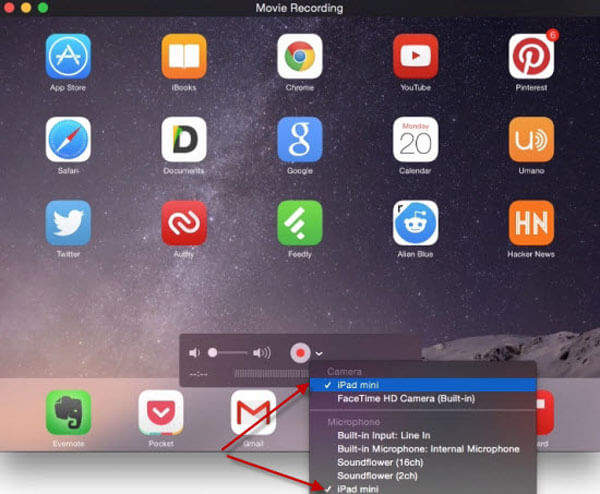
Método 4: el mejor método para reflejar y grabar juegos en iPad
¿Cómo reflejar y grabar juegos en tu iPad con una PC? Apeaksoft Screen Recorder es un programa deseado para grabar la pantalla de su iPad en la computadora de forma inalámbrica sin un cable USB. Puede transmitir y grabar videos de juegos desde iOS a la PC. Además, le permite modificar la calidad del video, la velocidad de fotogramas y otras configuraciones antes de grabar.
- Práctico grabador de iPad para tapar la pantalla de su iPad.
- Una grabadora de video flexible para obtener todo lo que quieras.
- Grabador de video fácil de usar para capturar video con alta calidad.
- Captura de pantalla inteligente para dibujar y anotar su proyecto.
Paso 1 Descargue e instale este grabador de pantalla, inicie el programa en su computadora. Luego, debe asegurarse de que el iPad y su computadora estén en el mismo entorno de red para poder grabar el video del juego en el iPad.

Paso 2 Haz clic en el botón Grabadora de teléfono botón y elige Grabadora de iOS.

Paso 3 Luego, debe seguir las instrucciones a continuación para conectar su iPad a la computadora con la función Screen Mirroring en iPad.

Paso 4 Después de conectarse con éxito, puede configurar la resolución del video de grabación. Y puedes cambiar la orientación de la pantalla.

Paso 5 Finalmente, haz clic en Record Botón para comenzar a grabar el juego en tu iPad.

Parte 3: Preguntas frecuentes sobre cómo grabar videos de juegos en iPad
1. ¿Cómo saber si el juego es compatible con ReplayKit?
ReplayKit proporciona un marco fácil de usar que te permite grabar un juego en un iPad. Si quieres saber si el juego es compatible con ReplayKit o no, simplemente puedes ir a la tienda de aplicaciones para obtener más detalles.
2. ¿Por qué no puede guardar la grabación de pantalla de iOS en un iPhone?
Asegúrese de que su iPad tenga suficiente espacio de almacenamiento en la memoria interna, así como espacio de almacenamiento de iCloud. Cuando recibe una notificación para detener la grabación de la pantalla, puede verificar el video grabado para ver el juego en el iPad en el carrete de la cámara de la aplicación Fotos.
3. ¿Cómo arreglar el iPad que se calienta cuando grabas un juego en iPad?
Tanto el juego como la grabación de pantalla de iOS ocupan un gran recurso. Debes desactivar el Bluetooth, el servicio GPS y más antes de grabar el juego en tu iPad. También debe desconectar su iPad si el dispositivo está en modo de carga.
Conclusión
Cuando desee grabar el juego en un iPad, puede obtener más información sobre los 4 métodos eficientes del artículo. Para los juegos pequeños, simplemente puede usar ReplayKit o iOS Screen Recording para obtener el video deseado. Por supuesto, también puedes captura el video del juego en tu iPhone con una PC con Windows o Mac en consecuencia.




